Illustratorでレイヤーを整理する(サブレイヤーの統合、空レイヤーの削除)
この記事内の目次
オブジェクトの重ね順は、レイヤー内でのみ有効です。そのため、Illustratorでは、レイヤー分けは最小限にしながら作業を進めます。
困るのがサブレイヤーです。サブレイヤーに展開されている場合、Illustratorの基本機能では、統合するのが困難です。
なお、レイヤーには2種類あります。
- 最上位レイヤー:top-level layer
- サブレイヤー:sublayer
(なぜかsub layerでもsub-layerでもなく、sublayer)
Illustratorの基本機能
すべてのレイヤーを統合
ぱっと思い付くのは、[レイヤー]パネルメニューの[すべてのレイヤーを統合]ですが、下図のような場合には、何も起こりません。
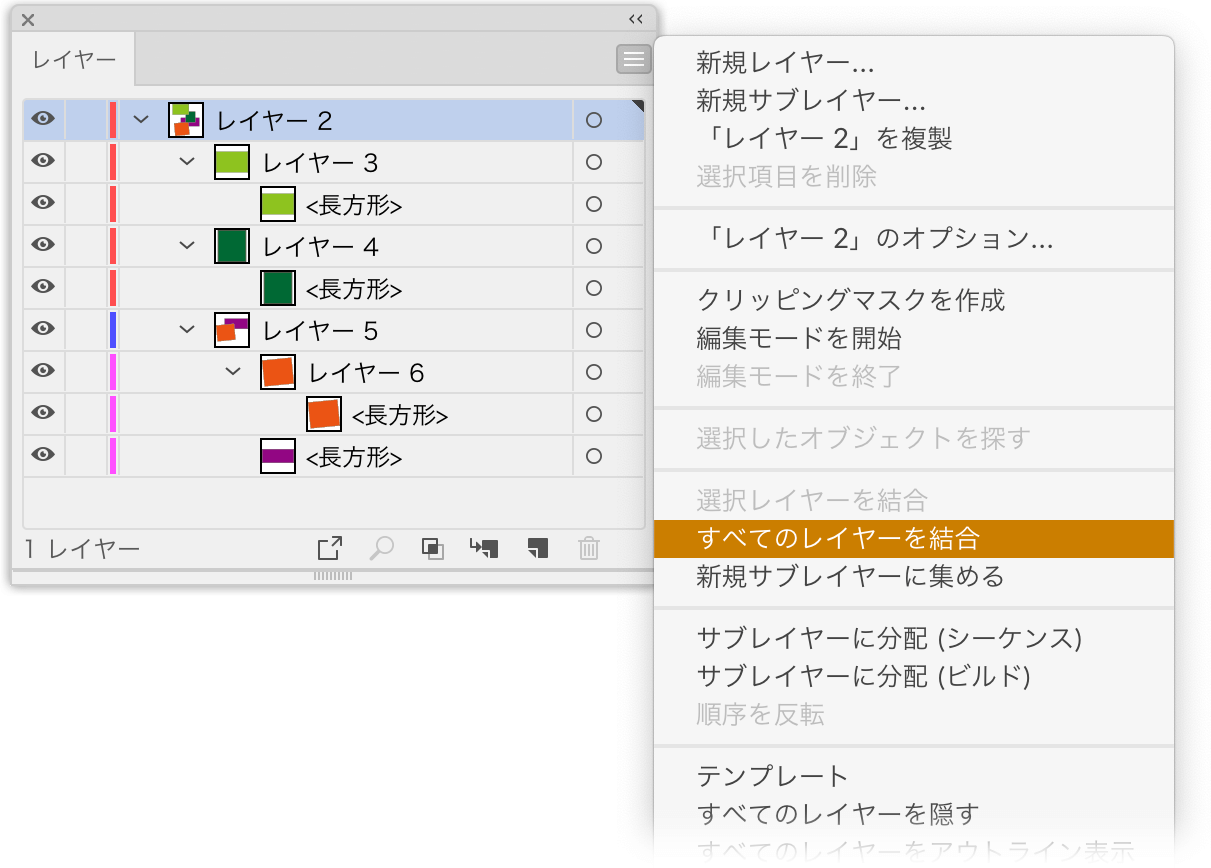
[すべてのレイヤーを統合]は、正確には[すべての最上位レイヤーを統合]です。英語版では[Flatten Artwork]です。
選択レイヤーを統合
対象となるサブレイヤーを選択し、[レイヤー]パネルメニューの[選択レイヤーを統合]をクリックします。
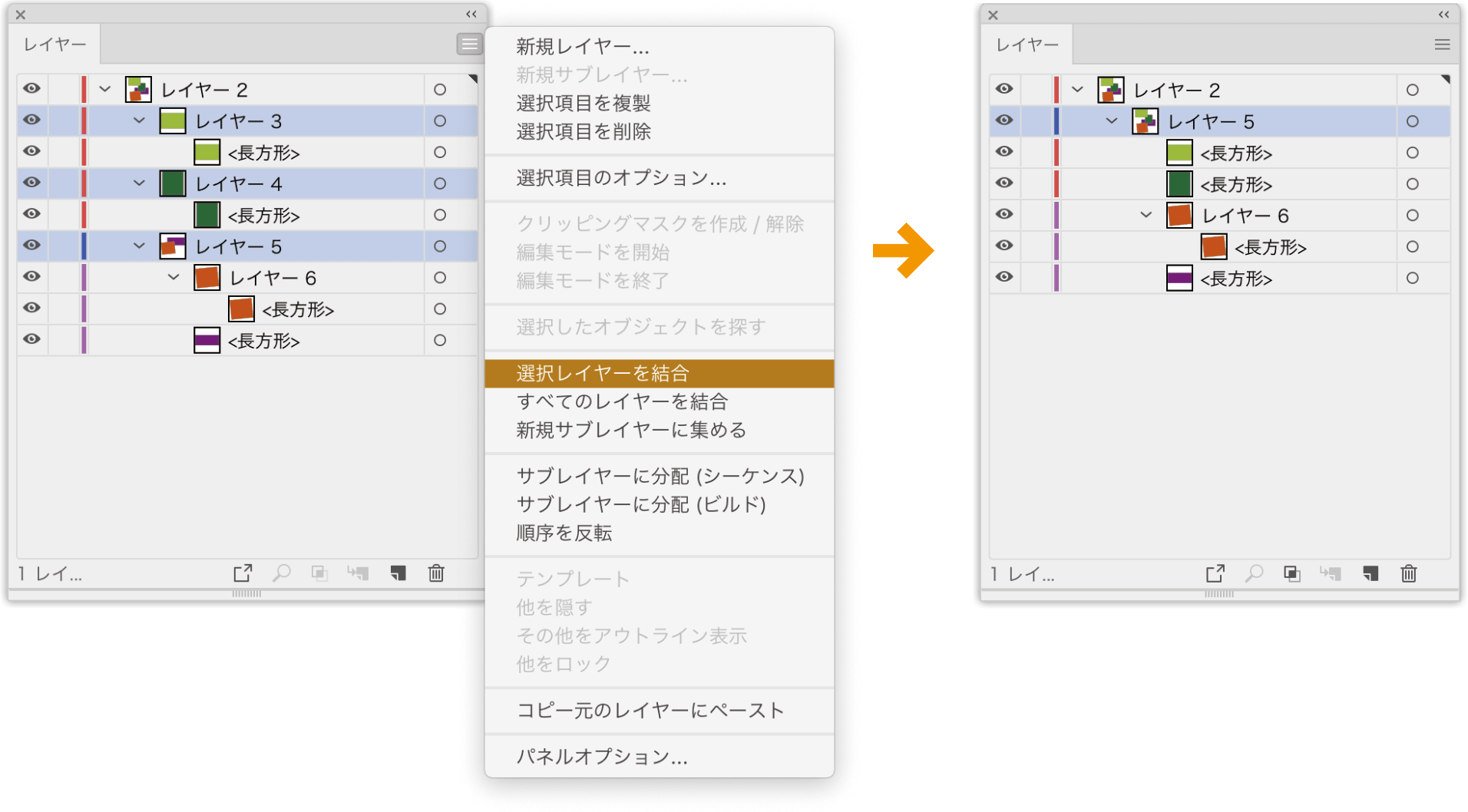
よさげですが、次の2つの問題があります。
- サブレイヤーがなくなるわけではない
- (レイヤーが多い場合)レイヤーの選択が面倒
英語版では[Merge Selected]です。
スクリプトを使った解決
2つのスクリプトを使って解決します。
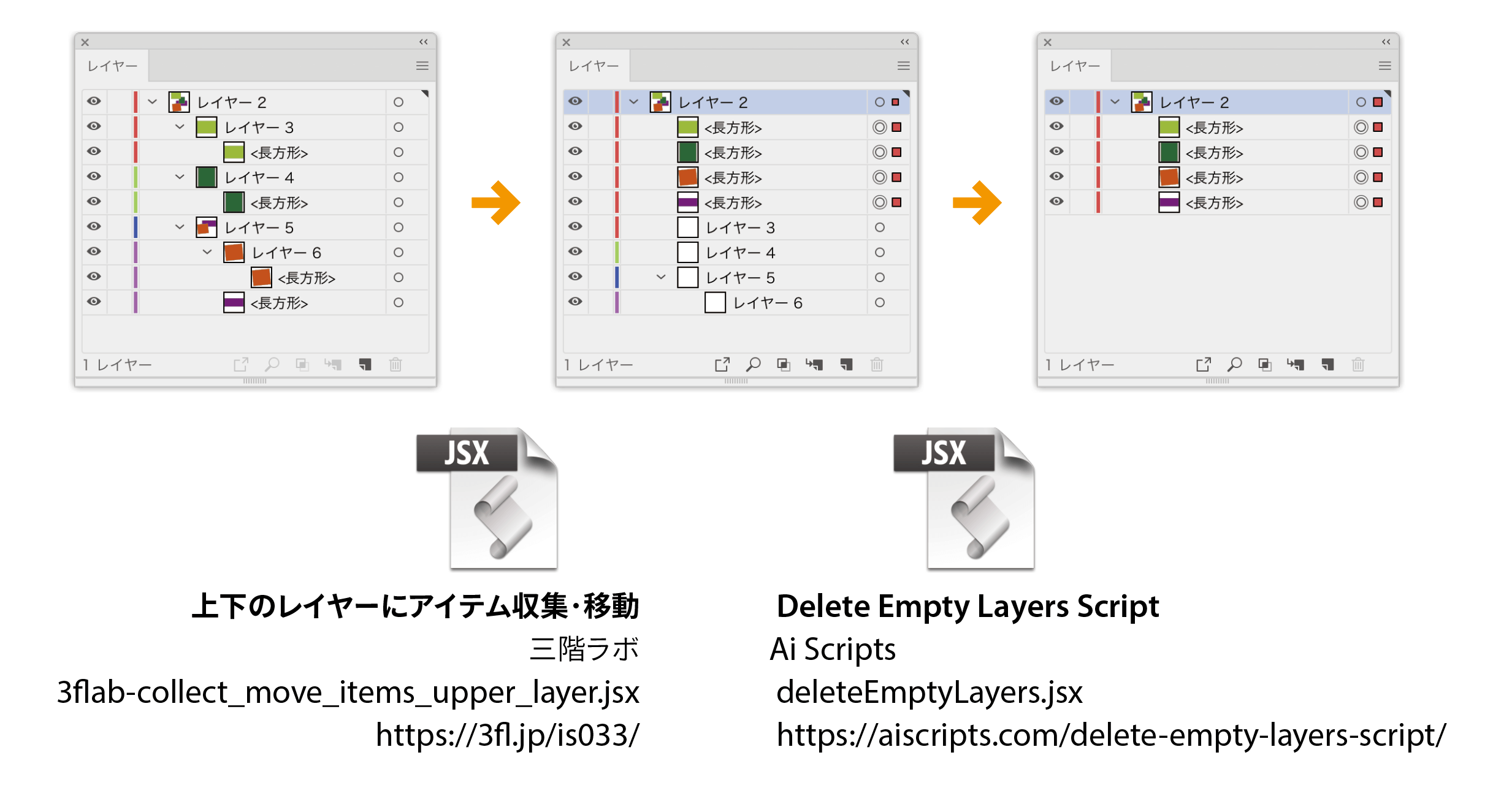
上下のレイヤーにアイテム収集・移動
三階ラボさんの「上下のレイヤーにアイテム収集・移動」を使うと、サブレイヤーを最上位レイヤーにまとめることができます。
Delete Empty Layers Script
ただし、元のレイヤーが「空」のまま残ってしまいますので、こちらのスクリプトを使って(自動的に)削除します。
Keyboard Maestroで2つのスクリプトを実行する
「上下のレイヤーにアイテム収集・移動」を使うには、オブジェクトを選択しておく必要がありますので、「command + A」を組み込んだマクロを作成すればスムーズです。
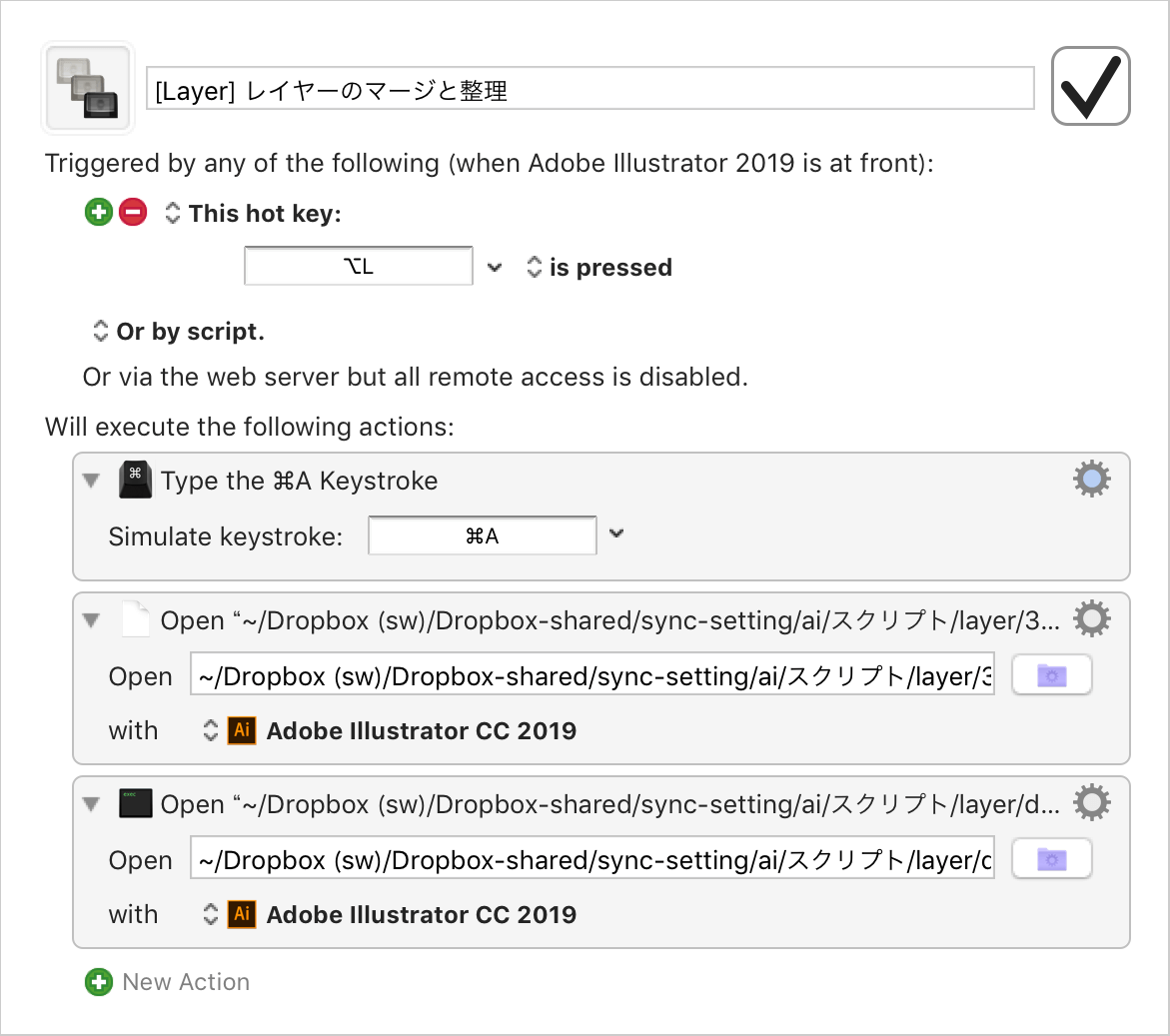
その他
そもそもサブレイヤーを作成しない
意識的に作成しない限り、サブレイヤーは作成されません。意図せず作成されてしまう原因が、シンボルの解除です。
こちらも三階ラボさんのスクリプトを利用することで解決できます。
最上位レイヤーのみを表示する
レイヤーパネルメニューの[パネルオプション]で[レイヤーのみを表示]オプションをオンにすると、最上位レイヤーのみが表示されます。
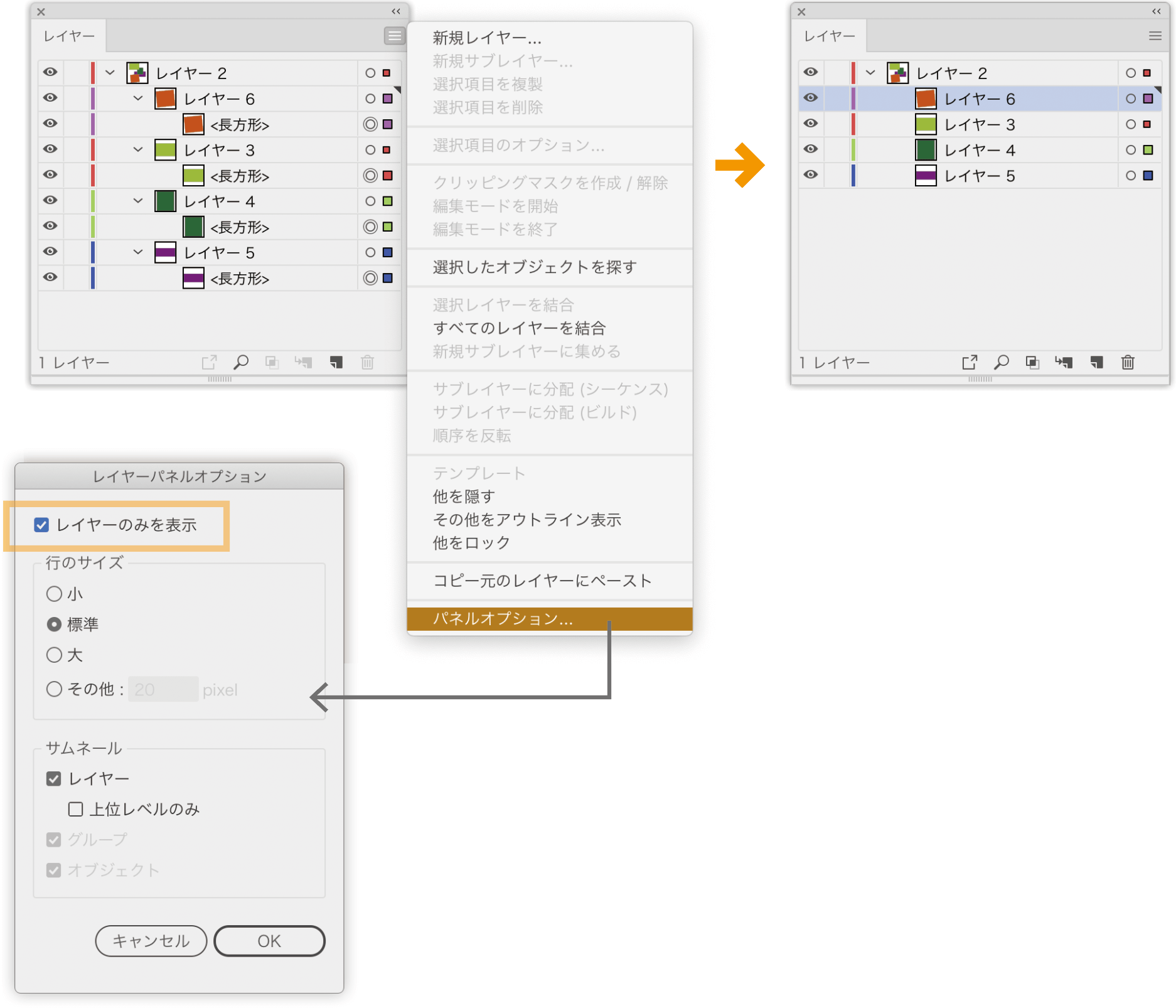
これは単に表示のみの問題ですので、まったく解決にはなりません。つまり、サブレイヤー間でのオブジェクトの移動はキーボードショートカットでは行えません。
参考
レイヤー関連については、こちらの記事も参考にされてください。

